I 10 migliori client Torrent per Windows 10 [settembre 2020]
Pubblicato: 2020-03-23![I 10 migliori client Torrent per Windows 10 [settembre 2020]](/uploads/article/14744/WnliOVk5nJunmOmD.jpg)
I torrent e la condivisione peer-to-peer hanno una cattiva reputazione su Internet tra i consumatori generali e i produttori di media. Certo, i siti torrent e i trasferimenti di file P2P sono senza dubbio utilizzati per pirateria, intenti dannosi e molte altre tecnologie dannose e non sicure, ma ciò non significa che non possano essere utilizzati a fin di bene. Esistono diversi usi legali per i torrent e i client torrent che sfruttano la velocità e l'efficienza che il torrent può offrire a un utente Windows, il tutto senza le corde legali che le persone sono costrette a camminare per evitare ritorsioni da parte dei detentori di copyright e dei gruppi legali.
Naturalmente, sappiamo che alcuni utenti utilizzeranno client torrent per scaricare anche contenuti illegali o protetti da copyright, ma ciò non significa che non dovremmo coprire alcuni dei migliori che il servizio ha da offrire. I client BitTorrent sono una dozzina, soprattutto su Windows 10, dove il software esiste da anni. E sebbene una nuova piattaforma sembri apparire ogni anno o due, i nostri consigli in genere rimangono gli stessi per due o tre clienti, con alcune scelte alternative a seconda delle tue esigenze o desideri. Quando cerchi un client torrent, vuoi trovare qualcosa di semplice e facile da usare, totalmente privo di pubblicità o malware indesiderati e con il minimo ingombro possibile sul tuo PC.
Tenendo a mente queste restrizioni e idee, diamo un'occhiata ad alcuni dei migliori client torrent oggi disponibili sul mercato per Windows 10.
qBittorrent
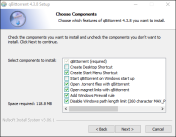
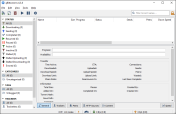
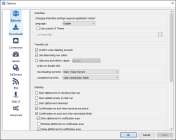
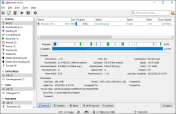
Senza dubbio, qBittorrent è il nostro client torrent preferito su Windows 10. Essendo un client gratuito e open source, lo abbiamo trovato affidabile, veloce e completo senza alcun tipo di pubblicità, malware o altro software indesiderato incluso durante l'installazione. L'app viene ancora regolarmente aggiornata a più di dieci anni dal suo lancio iniziale e, con gli aggiornamenti più recenti, il design visivo del software è stato aggiornato per apparire più pulito che mai. Diamo un'occhiata a ciò che rende questo uno dei nostri client torrent preferiti per Windows 10.
L'installazione di qBittorrent è semplice e veloce, senza l'aggiunta di app supplementari, plugin o qualsiasi altra cosa che possa essere considerata ostile all'utente. Durante l'installazione, hai la possibilità di determinare se desideri o meno che qBittorrent istituisca automaticamente una regola di Windows Firewall. Poiché è noto da tempo che le applicazioni torrent presentano problemi firewall all'interno di Windows e MacOS, apprezziamo molto la comodità aggiuntiva, facendo risparmiare tempo e pazienza agli utenti durante l'installazione.
Il programma è relativamente piccolo, non richiede più di qualche secondo del tuo tempo per l'installazione sul tuo computer e, una volta completato, qBittorrent si apre automaticamente sul tuo computer. Abbiamo riscontrato che l'app utilizza risorse minime durante l'esecuzione in background della nostra macchina di prova.
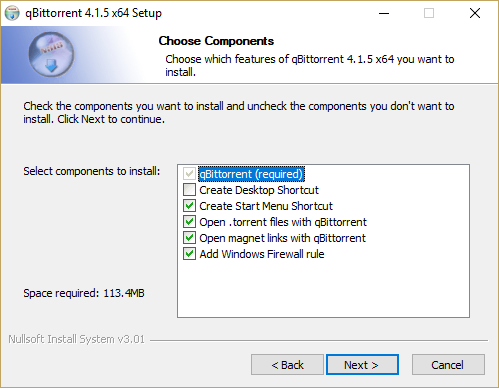
Il display principale di qBittorrent è, non sorprende, abbastanza semplice nella portata e nel design, ma ciò non significa che non sia ricco di funzionalità. Lungo il lato destro del display troverai la barra di stato, che mostra le categorie per download, seeding, torrent completati, ripresi, in pausa, attivi e inattivi. Questa barra mostra anche gli errori durante il torrenting, compresi quelli che hanno interrotto il download a causa di problemi alla fine del torrent o alla fine della tua rete (come se sei stato disconnesso improvvisamente da una rete).
La barra di stato viene utilizzata anche per dividere i tuoi torrent in categorie specifiche, anche se dovrai creare tu stesso tali categorie: qBittorrent include solo "Tutti" e "Senza categoria". Infine, nella parte inferiore di questa barra, puoi visualizzare i tuoi tracker per ciascun torrent, compresi quelli senza tracker, nonché eventuali torrent con errori o avvisi.
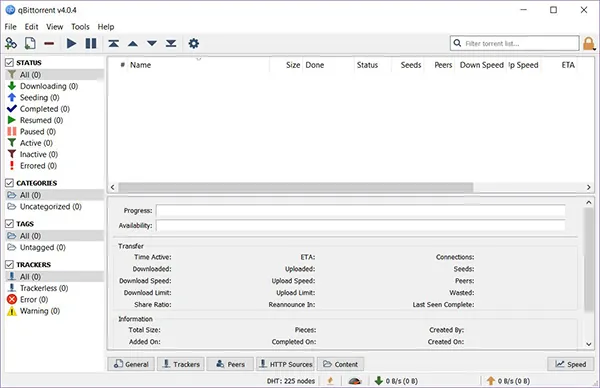
Nella parte superiore del display sono presenti gli strumenti torrent di base. Puoi aggiungere manualmente gli URL dall'app e aprire file torrent dalle cartelle di download. L'icona della linea rossa può essere utilizzata per eliminare i torrent, sebbene il pulsante Elimina sulla tastiera possa essere utilizzato per la stessa cosa. Le icone di pausa e riproduzione possono essere utilizzate per interrompere o avviare i torrent secondo necessità senza eliminarli completamente, e l'icona delle impostazioni alla fine del pannello può essere utilizzata per accedere alle tue impostazioni, ne parleremo più avanti tra poco. qBittorrent include una barra di ricerca che ti consente di scorrere l'elenco dei torrent e puoi utilizzare l'icona del lucchetto per bloccare l'interfaccia utente con una password inserita manualmente.
La parte inferiore del display mostra la velocità generale, le informazioni di download e caricamento, nonché un rapido interruttore per passare dalla larghezza di banda illimitata alla larghezza di banda limitata per le velocità torrent (per impedire all'app di consumare l'intera velocità di larghezza di banda e rallentare altre attività sulla rete).
Infine, il display principale al centro ti mostrerà i tuoi torrent attivi e inattivi nel display superiore, mentre il display inferiore mostra maggiori dettagli per ogni download di torrent selezionato. 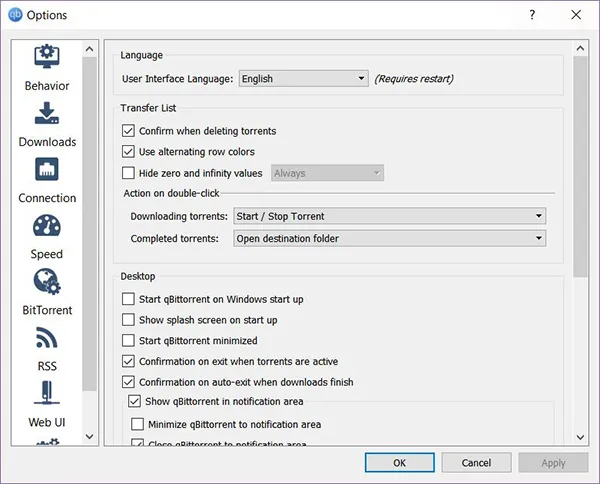
Per quanto riguarda le impostazioni, c'è molto da apprezzare qui. Sebbene queste siano per lo più funzionalità standard incluse, siamo comunque felici di vederle incluse. Analizziamo rapidamente le caratteristiche importanti di ciascuna scheda:
- Comportamento: qui puoi modificare la lingua dell'interfaccia utente dell'app, nel caso in cui l'inglese predefinito non sia la tua lingua standard o la tua prima lingua. Qui puoi attivare e disattivare numerose impostazioni e preferenze di facilità d'uso, inclusa la possibilità di confermare l'eliminazione dei torrent, utilizzare colori di riga alternati, nascondere valori zero e infinito e molto altro ancora. Ci sono anche alcune impostazioni di base per il tuo desktop, inclusa la possibilità di eseguire qBittorrent all'avvio, consentendo un messaggio di conferma all'uscita quando i torrent sono ancora attivi e modificando l'associazione dei file all'interno di qBittorrent per file .torrent e collegamenti magnetici: molto utile se stai cercando di utilizzare più piattaforme torrent.
- Download: in questa sottocategoria vengono visualizzate moltissime cose, ma ecco le cose importanti. Hai alcune impostazioni di base per le azioni dell'app quando aggiungi un torrent, come la visualizzazione di contenuti o l'interruzione di un download automatico quando aggiungi contenuti. Qui puoi anche modificare il modo in cui funziona la gestione dei torrent, inclusa la possibilità di copiare file torrent su percorsi specifici sul tuo disco rigido. E forse la caratteristica più interessante di questa scheda: puoi impostare qBittorrent per aggiungere automaticamente torrent da cartelle specifiche monitorate.
- Connessione: non una grande quantità di cose interessanti per la maggior parte degli utenti, ma se stai cercando di modificare le porte di ascolto o impostare limiti di connessione per torrent o slot di caricamento, è qui che andrai.
- Velocità: una scheda sottile, ma comunque importante. Qui troverai i limiti di velocità globali per la maggior parte dei download, ovvero quando desideri che qBittorrent funzioni alla massima velocità. Se desideri avere dei limiti permanenti sui tuoi caricamenti e download, puoi impostarli qui; sono disattivati per impostazione predefinita. I tuoi limiti di velocità alternativi vengono impostati automaticamente su un ragionevole 5 MB/s in basso, 1 MB/s in alto, sebbene possano anche essere modificati. I limiti di tariffa alternativi sono accessibili, come menzionato sopra, premendo la scorciatoia nella metà inferiore del display principale o programmando per l'utente limiti di tariffa alternativi all'interno di questo menu delle impostazioni.
- BitTorrent: non c'è molto da menzionare nello specifico. Alcune impostazioni di privacy e crittografia che in genere è meglio lasciare predefinite, impostazioni di coda torrent (disattivate per impostazione predefinita) e un limite di rapporto seed torrent.
- Interfaccia utente Web: se lo desideri, puoi impostare un'interfaccia utente Web per monitorare i tuoi download lontano dal computer di casa. Questa scheda visualizza tutte le impostazioni di autenticazione e sicurezza per questa funzionalità.
- Avanzate: infine, la maggior parte delle soluzioni per la risoluzione dei problemi proverranno dalla scheda Avanzate, anche se, a meno che tu non sappia cosa stai cercando, ti consigliamo di lasciare questa scheda sulle impostazioni predefinite. Alcune cose che puoi modificare qui: impostazioni di notifica, incluso se visualizzare o meno le notifiche per i torrent aggiunti, la possibilità di ricontrollare i torrent al completamento e una rigorosa opzione di super seeding.
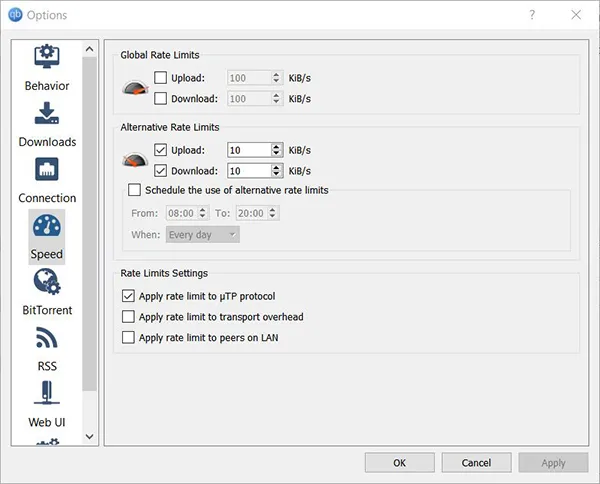
Non sorprende che QBittorrent sia uno dei client torrent più stabili che abbiamo trovato quando si tratta di scaricare contenuti. Finché i nostri clienti non erano impostati su limiti di velocità alternativi, i download erano veloci da elaborare e terminare da parte nostra, con velocità di download che raggiungevano rapidamente diversi megabyte al secondo (sostanzialmente alla stessa velocità che la nostra connessione poteva gestire). Ovviamente, la velocità di ogni download dipenderà dalla salute del tuo torrent e dal numero di seeder, ma stai tranquillo che le cose sono andate bene con qBittorrent nel nostro download.
Se decidi di interrompere il seeding o il download di un torrent, l'applicazione ti offre la possibilità di eliminare il contenuto dal tuo disco rigido, un'ottima impostazione che semplifica la scelta se mantenere attiva o meno la tua piattaforma. E puoi caricare il download direttamente dall'app facendo clic con il pulsante destro del mouse direttamente su un torrent all'interno dell'applicazione.
In conclusione, riteniamo che qBittorrent sia la migliore applicazione per la maggior parte degli utenti. È una scelta solida e affidabile, senza malware o software indesiderato incluso con un'interfaccia più nitida e recentemente aggiornata che semplifica il download e il salvataggio rapido dei contenuti utilizzando l'applicazione. Siamo grandi fan di qBittorrent e, prima di qualsiasi altra cosa in questo elenco, ti consigliamo di provare prima qBittorrent. Le impostazioni, la velocità e la facilità di configurazione la rendono l'app da battere su Windows 10.
qBittorrent
Diluvio
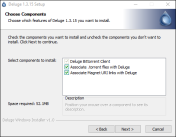
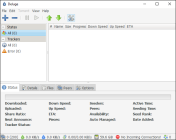
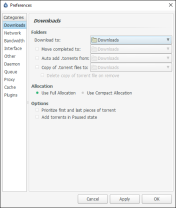
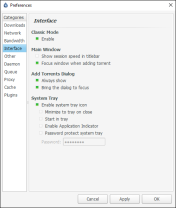
Deluge è un'altra fantastica scelta per chi cerca uno dei migliori programmi torrent per Windows 10. Come qBittorrent, è uno dei client torrent più vecchi su Windows, risalente alla sua versione originale nel settembre 2006. Anche se Deluge potrebbe non offrire molto altro sopra ciò che abbiamo visto offerto da qualcosa come qBittorrent, non significa che debba essere ignorato o ignorato del tutto. Al contrario, abbiamo trovato Deluge un'ottima alternativa per chiunque cerchi un client torrent open source leggero e facile da usare, e Deluge viene fornito con una buona dose di funzionalità e scelte di design. Diamo un'occhiata a ciò che rende questa eccellente app la seconda classificata in questo elenco dei nostri programmi torrent preferiti per Windows 10.
Il processo di installazione di Deluge è semplicissimo, con un processo estremamente rapido e semplice per installare l'applicazione. Come qBittorrent, Deluge non tenta di installare alcun software o contenuto specifico al di fuori dell'app stessa: non troverai malware, barre degli strumenti o collegamenti del browser indesiderati durante il processo di configurazione. Uno dei nostri aspetti preferiti di Deluge è la sua piccola dimensione di installazione. qBittorrent misura 15 megabyte relativamente piccoli, ma l'applicazione di Deluge pesa 34 kilobyte miseri, un risultato incredibile per conto del team dietro il client torrent. L'installazione viene completata in pochi secondi e l'app è pronta per essere utilizzata, senza bisogno di riavvii.
Notiamo una cosa: a differenza di qBittorrent, dovrai consentire manualmente a Windows Firewall di accedere alle tue informazioni una volta avviato Deluge per la prima volta. È un peccato, ma l'installazione non ha la possibilità di aggiungere la sua app all'elenco di bypass. Tuttavia, pochi clic consentiranno alla tua istanza di Deluge di accedere oltre il firewall. Basta prendere nota del processo al primo avvio.
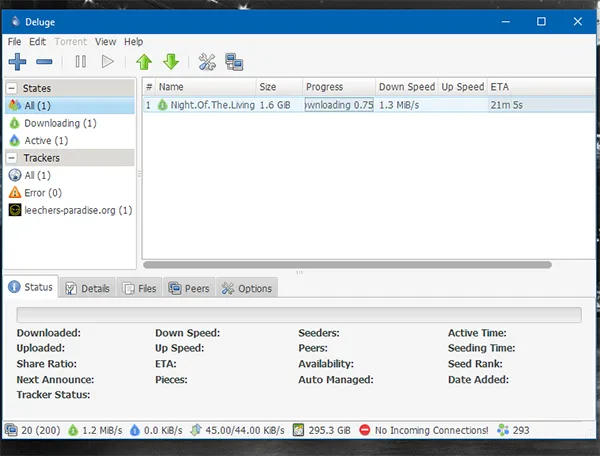
La prima cosa che noterai sono le somiglianze tra questa app e ciò che abbiamo visto da artisti del calibro di qBittorrent. Le app sembrano notevolmente simili nel design, con icone e layout simili, sebbene Deluge abbia un ingombro nel design molto più ridotto rispetto a quello che abbiamo visto in precedenza con qBittorrent. A lato dell'app ci sono le categorie "Stati", con menu a discesa per i tuoi torrent, nonché tracker e torrent non riusciti.
Questo è un metodo molto più semplice rispetto all'ampio sistema di menu che abbiamo visto nella nostra prima scelta e, sebbene preferiamo l'elenco originale di qBittorrent, possiamo anche vedere il valore nell'avere un layout molto più semplice, come possiamo vedere in Deluge. La parte superiore dell'app ha icone e layout simili per le icone, tra cui l'aggiunta e l'eliminazione di torrent, la pausa e la ripresa dei torrent, la modifica dell'ordine della coda dei torrent su e giù a seconda della posizione nell'elenco in cui desideri che appaia il torrent e un menu delle impostazioni icona: ancora una volta, ne parleremo più avanti tra poco.
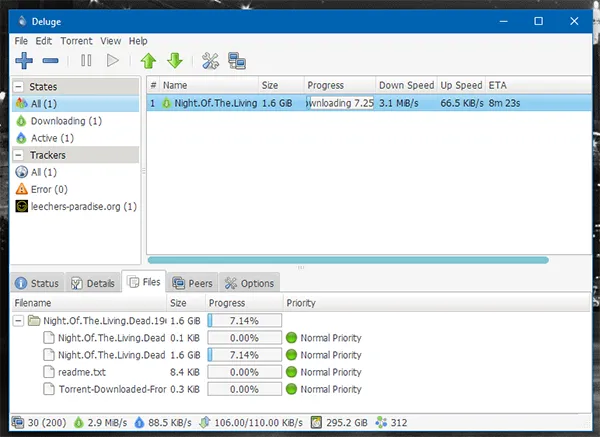
La parte inferiore di questa app contiene un'enorme quantità di informazioni. Ogni scheda contiene informazioni sulla velocità e sullo stato di ciascun torrent in download, a seconda di quello che hai selezionato. Qui troverai informazioni come velocità di caricamento e download, la quantità di informazioni scambiate tra file e peer, stati del tracker, tempo di attività e seeding e la data in cui hai aggiunto ogni singolo torrent. La scheda dei dettagli contiene più informazioni, come il numero di file, la dimensione totale di ciascun torrent e il nome del file e della cartella. La scheda File ti consente di scegliere quali file e cartelle di ciascun torrent vengono effettivamente scaricati sul tuo computer, mentre la scheda peer mostra dove sono le tue connessioni peer nell'app.
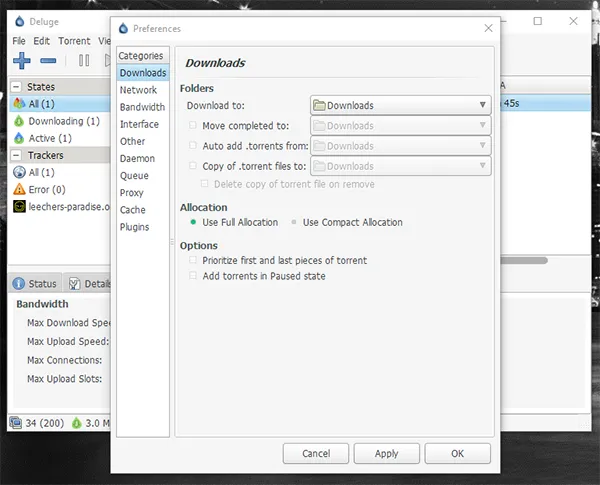
Immergendoti nelle impostazioni, probabilmente scoprirai che Deluge ha tantissime impostazioni e preferenze ripetute da qBittorrent. Dato che sono entrambi client torrent completi di tutte le funzionalità, è logico che ciascuno abbia tratti simili, se non identici, tra loro. Ecco cosa puoi aspettarti di trovare nelle preferenze di Deluge:
- Download: non ci sono molte cose interessanti qui, ma c'è un'impostazione importante. Puoi modificare la cartella o la posizione in cui i download dei torrent vengono spostati in posizioni completamente separate e puoi anche impostare l'aggiunta automatica dei torrent da posizioni specifiche. Puoi anche impostare il tuo computer in modo che sposti i file torrent in una posizione separata una volta completati.
- Rete: qui puoi modificare le porte in entrata e in uscita, modificare e visualizzare le impostazioni di crittografia e altro ancora.
- Larghezza di banda: qui puoi controllare le connessioni massime e minime sia per l'utilizzo della larghezza di banda globale che per le connessioni di utilizzo della larghezza di banda per torrent. Puoi anche modificare gli slot di caricamento, la velocità di download e i limiti di velocità di upload. Sfortunatamente, non esiste un modo semplice per alternare tra due velocità di connessione separate per quando sono necessarie connessioni più veloci o più lente a seconda dell'ora del giorno, una funzionalità fornita da qBittorrent.
- Interfaccia: in questa sezione puoi apportare alcune piccole modifiche all'aspetto del tuo client torrent. Non c'è nulla di totalmente folle o imprevedibile in questa sezione, ma è bello avere le opzioni per poter passare da una modalità classica (abilitata per impostazione predefinita) a una modalità più recente. Puoi anche modificare il modo in cui funziona ciascuna finestra all'interno della tua interfaccia e alternare tra le diverse opzioni della barra delle applicazioni.
- Altro: qui troverai le opzioni per essere avvisato tramite notifica sulle nuove versioni dell'app, insieme alla possibilità di inviare statistiche anonime per migliorare Deluge.
- Daemon: questo è utile solo se stai cercando di utilizzare una porta Daemon. Non c'è molto da vedere qui.
- Coda: cambia il modo in cui funziona la coda generale di torrent. Puoi modificare la coda dei nuovi torrent in cima o in fondo (impostazione predefinita) alla coda, nonché modificare il numero di torrent in download e seeding attivi e inattivi. Ci sono anche alcuni rapporti di semina e limiti di tempo che puoi impostare qui.
- Proxy: se stai tentando di configurare la tua rete proxy con una connessione peer-to-peer, qui è dove inserirai porta, host, nome utente, webseed, tracker e altro.
- Cache: qui puoi visualizzare la dimensione e la scadenza della cache, nonché lo stato di scrittura, lettura e dimensione dei blocchi della cache.
- Plugin: infine, se trovi online dei plugin Deluge supportati, puoi inserirli nella tua rete e nel tuo account qui.
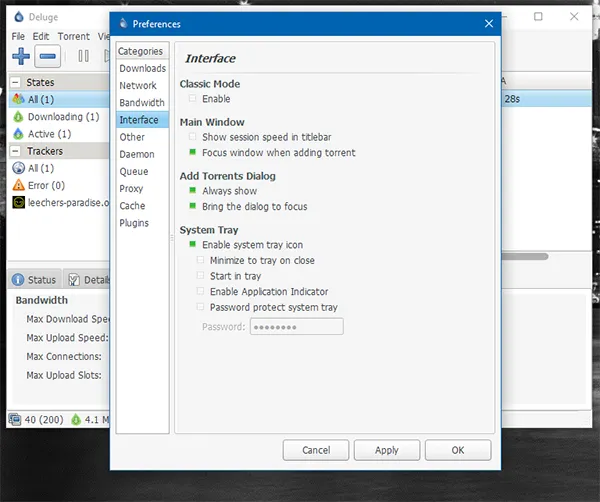
Proprio come con qBittorrent, le velocità di download e upload erano solide. Le dimensioni ridotte di Deluge lo rendono un must per chiunque sia consapevole delle limitazioni di dimensione del proprio computer, mentre la stabilità e l'affidabilità dell'applicazione possono essere sottovalutate: si tratta di un client fantastico per chiunque desideri scaricare torrent con la velocità e la sicurezza di qualsiasi dei “grandi giocatori”. Come con qBittorrent, se decidi di interrompere il seeding o il download di un torrent, avrai la possibilità di eliminare il contenuto dal tuo disco rigido, un'ottima impostazione che siamo felici di vedere anche qui.
Aggiornamento 2020 : se non lo sai, Deluge ha iniziato a distribuire la versione 2.0 della sua app torrent alla fine dell'anno scorso, ma ad oggi l'app non è disponibile su Windows 10 in alcuna posizione ufficiale. Sebbene fornisca molte delle funzionalità che abbiamo richiesto, per installarlo sul tuo dispositivo è necessario utilizzare un programma di installazione non ufficiale trovato nei forum Deluge qui. Se vuoi installarlo manualmente, è del tutto possibile e non ti fermeremo, ma per la maggior parte delle persone, attenersi alla versione precedente di Deluge è probabilmente la soluzione migliore.
Quindi dovresti usare Deluge invece di qBittorrent? In tutta onestà, entrambe le piattaforme sono un'ottima scelta, indipendentemente da ciò che cerchi in un cliente, ma la scelta si riduce in realtà a due fattori. La dimensione di una domanda è importante per te? In tal caso, dovresti scegliere Deluge ogni volta: è l'app più piccola e funziona meglio su computer sensibili allo spazio. Se non hai problemi di spazio, puoi scegliere l'app che ti sembra più adatta. Sia Deluge che qBittorrent sono scelte eccellenti, gratuite e open source che non includeranno spyware o malware nelle loro versioni. Non puoi sbagliare in ogni caso.

Diluvio
Tixati
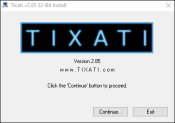
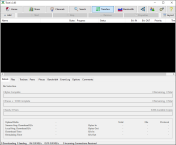
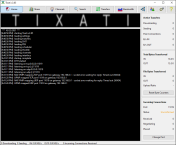
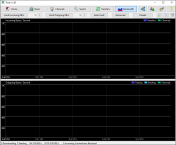
Tixati è un altro client BitTorrent multipiattaforma che promette di essere leggero sulle risorse del tuo sistema, con versioni autonome e portatili disponibili per le tue unità USB, se necessario. Il programma è un progetto di Kevin Hearn, pubblicato originariamente nel 2009. Da allora, il programma è stato aggiornato numerose volte, con caratteristiche e funzioni di sistema che non abbiamo mai visto su altre piattaforme. Dal punto di vista del design, mentiremmo se dicessimo che Tixati ha un bell'aspetto. Il design dell'app è piuttosto brutto nonostante i bassi standard stabiliti dai client torrent, una categoria di applicazioni non esattamente nota per aver vinto concorsi di bellezza.
Tuttavia, l'app è programmata per essere leggera sia in termini di dimensioni che di risorse, e lo fa più che bene, essendo una delle app più efficienti che abbiamo testato in questo elenco. Tixati include anche alcune altre funzionalità, inclusa un'opzione di chat room completa di messaggistica privata crittografata, un'idea interessante per una piattaforma torrent. Questi canali possono essere utilizzati per condividere elenchi di collegamenti magnetici o URL, insieme a streaming di contenuti audio e video. Infine, nonostante sia una piattaforma proprietaria, Tixati non promette spyware o adware nei propri programmi, rendendolo uno dei prodotti commerciali più affidabili sul mercato. Se stai cercando l'applicazione più snella che puoi trovare, specialmente quella che supporta più piattaforme, questo è il client che fa per te.
Tixati
Trasmissione
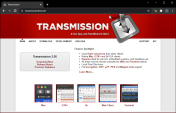
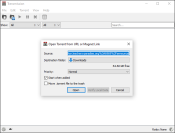
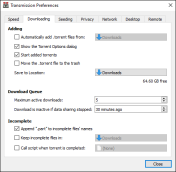
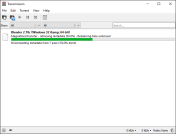
Transmission è da tempo uno dei nostri client torrent Mac e Linux preferiti, con un'interfaccia e un ingombro leggeri e semplici. Il suo prodotto gemello, Transmission QT, è stato sviluppato per Windows per qualche tempo e, sebbene non sia così completo come quello che abbiamo visto sui prodotti Mac e Linux, Transmission è un buon client torrent che vale la pena esaminare. È stato uno dei primi client ad aggiungere un ampio supporto per gli URI magnetici, nonché il supporto per la creazione di file compatibile sia con Vuze che con uTorrent, due attori principali nel gioco client torrent. L'app si concentra sull'utilizzo del minor numero di risorse possibile e sul mantenere le cose il più semplici e dirette possibile.
Sfortunatamente, ci sono un paio di ragioni per cui non possiamo dare a Transmission la nostra raccomandazione completa. Innanzitutto, la piattaforma QT non è così avanzata come applicazioni come qBittorrent; in generale, ci piacciono di più le funzionalità e le caratteristiche di app come questa e Deluge. In secondo luogo, nel 2016, le versioni MacOS di Transmission sono state infettate da un'applicazione ransomware che crittografava e tratteneva il riscatto dei file degli utenti, sbloccandoli solo se venivano trasferiti circa $ 400 sull'account dell'aggressore. Anche se non è colpa di Transmission, abbiamo ancora difficoltà a consigliare pienamente questa app in seguito agli attacchi al loro sito Web e al server .DMG.
Trasmissione
BitTorrent
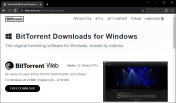
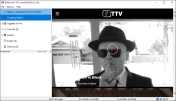
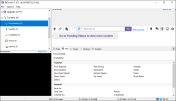

BitTorrent è il client torrent originale, originariamente sviluppato per supportare il caricamento e il download di file utilizzando il protocollo BitTorrent, utilizzato ancora oggi dalla maggior parte dei siti torrent. Rilasciato per la prima volta più di quindici anni fa nel 2001, BitTorrent come client ha una storia confusa. Sebbene originariamente fosse considerato per molti anni uno dei migliori client torrent scaricabili per Windows, alla fine, con il rilascio della versione 6.0, il client è diventato effettivamente una versione rinnovata di uTorrent, un altro client torrent commerciale e molto popolare sul mercato. Pertanto, BitTorrent non è più considerato open source e ci sono alcune opzioni di pagamento tra cui gli utenti possono scegliere.
Il client BitTorrent gratuito include velocità di download normali con gestione automatica della larghezza di banda e pubblicità inclusa; un abbonamento senza pubblicità costa $ 4,95 all'anno e rimuove gli annunci dall'app. Per $ 19,99 ricevi BitTorrent Pro, una versione premium che ti offre "protezione da virus e malware", una linea di assistenza clienti, la possibilità di eseguire lo streaming istantaneo di torrent e la possibilità di convertire i download in diversi formati di file. Sebbene queste siano idee interessanti, possono essere realizzate anche con altre app gratuitamente, senza il costo di una quota associativa di $ 19,99 all'anno. Al di fuori di queste funzionalità, BitTorrent è un'applicazione torrent piuttosto standard. Ha un design solido e un'ottima tavolozza di colori, ma non vale la pena pagare o sopportare pubblicità, del resto.
BitTorrent
Non vedi un'app che dovrebbe essere qui?
Vuze

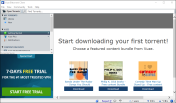
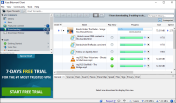
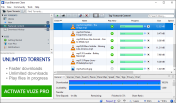
Vuze è nato come client torrent chiamato Azureus e, mentre la piattaforma consentiva agli utenti di scaricare dati, file e altri contenuti collegati ai file torrent che conosciamo oggi, Vuze originariamente consentiva anche agli utenti di visualizzare e condividere contenuti in entrambi i formati. Qualità DVD e HD, presentati tramite canali contenenti file come programmi TV, film, giochi e altri media assortiti. Nel 2006, il programma è stato rinominato da Vuze, progettato per essere visto come un client social piuttosto che come un client torrent. Come BitTorrent o uTorrent, Vuze ha sia livelli gratuiti che premium, chiamati Vuze+, disponibili per $ 29,90 in anticipo o $ 9,90 all'anno.
Mentre la versione gratuita consente l'accesso a pacchetti torrent, riproduzione multimediale, supporto per collegamenti magnetici, controllo remoto tramite l'app mobile di Vuze e accesso a una libreria di plug-in per la personalizzazione, è la versione premium che rimuove gli annunci pubblicitari e ti consente di eseguire lo streaming di contenuti multimediali durante un download. , include una protezione antivirus integrata e altro ancora. Vuze è considerato un adware a causa dell'inclusione di una barra degli strumenti con marchio Vuze, quindi, anche se il software potrebbe avere una lunga storia di supporto torrent per anni, suggeriamo di evitare Vuze e di optare per un'esperienza senza pubblicità, come quelli forniti da qBittorrent e Deluge.
E ehi, se fossi un fan di Vuze per anni prima che venissero aggiunti gli annunci pubblicitari, dovresti sapere che un gruppo di ex sviluppatori Vuze si sono separati nella propria app, BiglyBT. Nessuna pubblicità, nessun software di terze parti, ma tutte le funzionalità che Vuze aveva fin dall'inizio. Anche l'app viene aggiornata regolarmente, quindi non perderai un'applicazione attiva cambiando.
Vuze
BitComet
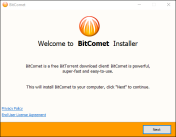
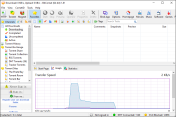
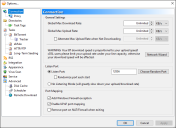
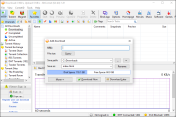
BitComet è un'altra applicazione classica risalente agli inizi, e non priva di una buona dose di controversie e critiche. L'app non è il client torrent più carino o più sottile disponibile oggi sul mercato, ma è un passo avanti rispetto ad alcune delle altre app nel nostro elenco. L'app ha alcune funzionalità che altre piattaforme non offrono, inclusa la possibilità di scaricare la prima e l'ultima parte di ciascun file multimediale in modo da poter visualizzare in anteprima i contenuti prima di terminare il download. C'è una finestra di Internet Explorer incorporata sulle piattaforme Windows che ti consente di cercare torrent direttamente all'interno dell'app stessa, anche se nell'era degli URL magnetici, questa non è una funzionalità così utile come lo era sei o sette anni fa.
Un lettore video integrato consente inoltre di visualizzare file video Flash. Ci sono state alcune controversie su BitComet come piattaforma, inclusi alcuni problemi legali con il sito host FileHippo negli ultimi dieci anni, anche se nel complesso BitComet è un servizio affidabile che, nonostante un'interfaccia occupata, è ottimo per scaricare rapidamente contenuti tramite URL torrent e magnet.
BitComet
BitLord
Compatibile con
Androide

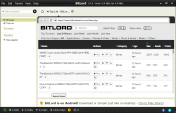
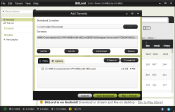

BitLord rappresenta un altro client torrent proprietario, supportato da pubblicità, disponibile sia per piattaforme Windows che MacOS. Pubblicato originariamente nel 2003, BitLord è nato dal già citato BitComet e include una serie di funzionalità che non abbiamo visto in altre piattaforme, tra cui un lettore VLC incorporato per guardare video all'interno dell'app, supporto per i sottotitoli utilizzando un'API di opensubtitles.org e un motore di ricerca torrent integrato, insieme ad alcune funzionalità aggiuntive come un sistema di commenti per leggere e scrivere commenti sui vari torrent che stai scaricando in qualsiasi momento e un lettore RSS torrent che ti permette di seguire alcuni dei tuoi siti preferiti. Forse la funzionalità più interessante inclusa qui: la possibilità di utilizzare Airplay per guardare torrent sulla tua Apple TV mentre scarichi contenuti direttamente da una fonte.
Sfortunatamente, il suo stato di codice chiuso e l'inclusione di annunci pubblicitari rendono difficile il download su app come qBittorrent o Deluge, che offrono meno funzionalità ma in uno stato open source e senza pubblicità inclusa. Tuttavia, siamo fan di BitLord, un'applicazione che sembra intenzionata ad aggiungere funzionalità interessanti che non vediamo in molte altre app. Se stai cercando qualcosa di leggermente diverso nel tuo client torrent, dai un'occhiata a questo.
Dettagli dell'app Android
- Categoria Lettori ed editor video
- Installa più di 100.000
- Voto su 5 4.5
- Data ultimo aggiornamento 4 aprile 2021
- Sviluppatore di app Casa della Vita
- Scarica dimensione 108M
- Compatibilità Android 5.0 e versioni successive
- Prezzo gratuito
BitLord
uTorrent
Compatibile con
Androide
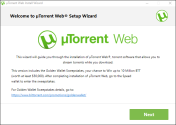
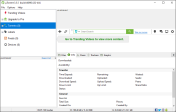
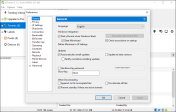
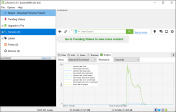
Sebbene uTorrent una volta fosse in cima alle nostre liste e a quelle di molti altri, è diventato un programma più difficile da consigliare nel tempo a causa della sua ormai sovrabbondanza di pubblicità. Il programma è stato originariamente sviluppato per essere un client torrent leggero e facile da usare, con il suo slogan che recita "un (molto) piccolo client BitTorrent". Sebbene il client sia certamente ancora leggero, altre applicazioni open source come Deluge hanno, nel corso degli anni, eroso la quota di mercato di uTorrent. Nel 2010, uTorrent ha iniziato a includere una barra degli strumenti di Conduit Engine nella sua utility di download, oltre a rendere Conduit la home page e il motore di ricerca predefinito senza consenso. Nel 2011, uTorrent ha iniziato a includere la barra degli strumenti di Bing, prima di annunciare una versione a pagamento dell'applicazione intitolata uTorrent Plus. Ancora peggio, nel 2012 (a partire dalla versione 3.2.2 di uTorrent), gli utenti hanno iniziato a vedere annunci pubblicitari, insieme a "torrent in primo piano" all'interno dell'app e, sebbene questi potessero essere disabilitati, per alcuni utenti questa è stata la goccia che ha fatto traboccare il vaso.
Per molti altri, uTorrent è diventato inutilizzabile nel marzo del 2015, quando il programma ha iniziato a raggruppare un'altra applicazione denominata "Epic Scale", che estrae criptovalute chiamate "Litecoin" in background del computer e fornisce quei soldi a BitTorrent. Sebbene da allora questo programma non sia più incluso nel software, uTorrent rappresenta ancora una raccomandazione difficile di fronte a qBittorrent, Deluge e persino ad altre app a pagamento come BitTorrent o Vuze.
Dettagli dell'app Android
- Categoria Lettori ed editor video
- Installa più di 100.000.000
- Voto su 5 4.6
- Data ultimo aggiornamento 20 maggio 2022
- Sviluppatore di app Rainberry, Inc.
- Scarica la dimensione 34M
- Compatibilità Android 5.0 e versioni successive
- Prezzo $ 2,99 per articolo









